「Windows10」へ無償アップグレードしたパソコンのOS再インストール方法【備忘録】
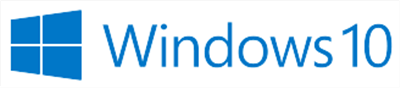
私は2014年に、「Windows8」のOSが搭載されたノートパソコンを買いました。
無償アップグレードができる期間(※2016年7月29日)までにOSを「Windows10」にバージョンアップ。その後、OSの起動やパソコンの動作が重くなってきたので、再インストールしたいと思うようになりました。
「Windows8」が搭載されたパソコンを「Windows10」へ無償アップグレードした後、そのPCを使った再インストール方法がわかりませんでした。
「インストールメディアは必要なの?」
「再インストールするとWindows8に戻るの?」
「再インストールしても、Windows10に無償でバージョンアップできるの?」
・・・などなど、疑問に思いながら作業しました。
![]()
無償アップグレードした「Windows10」の再インストール方法は簡単

再インストールしたPCは4年前に購入したHPの「HP 1000-1423TU」です。
再インストールする前の私のノートパソコンの前提条件は以下のとおりです。特にHDDを交換したり、メモリを増設したり、デュアルブートにしたりなど、このノートパソコンで複雑なことはしていません。
- ノートパソコンのハードウェアの構成は変えていない
- すでに「windows8」から「windows10」へ無償アップグレード済み。ライセンスの認証を受けている
結論を言います。
特にインストールメディアを作ったり、リカバリーディスクが必要になることはありませんでした。
再インストール方法はとても簡単。「Windows10」の機能、「回復」を実行するだけです。
手順は以下の通りです。
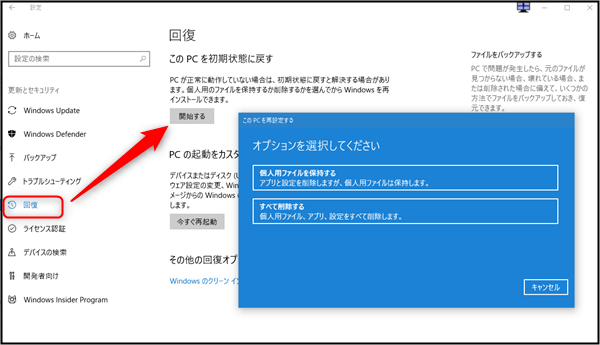
「Windowsの設定」⇒「更新とセキュリティ」⇒「回復」から「このPCを初期状態に戻す」を開始する
後はオプションで「個人用ファイルを保持する」「すべて削除する」のどちらかを選ぶだけです。
![]()
「オプション」選ぶと、さらに「ドライブのクリーニングも実行しますか?」と聞かれますので選択すると、自動的に再インストールが始まります。
パソコンのスペックによると思いますが、2、3時間ほどインストールの時間がかかります。私の場合はオプションで「すべて削除する」⇒「ファイルを削除してドライブのクリーニングを実行する」を選びましたが再インストールに3時間ほど時間がかかりました。
再インストール後のOSは?
再インストールしたからといって最初から入っていたOS「Windows8」に戻ることはありません。
再インストールすると、最初から「Windows10」のOSがインストールされます。
![]()
無償アップグレードした「Windows10」の再インストール方法【まとめ】

「Windwos10」に無償アップグレードしたPCを再インストールする方法は、メディアなど必要なく
「Windowsの設定」⇒「更新とセキュリティ」⇒「回復」
を選ぶだけという簡単な手順でした。
![]()
※最後に、あくまで私のパソコンの場合になりますので、ご了承ください。
セキュリティソフトをお探しの方にオススメの記事
オススメ関連記事




